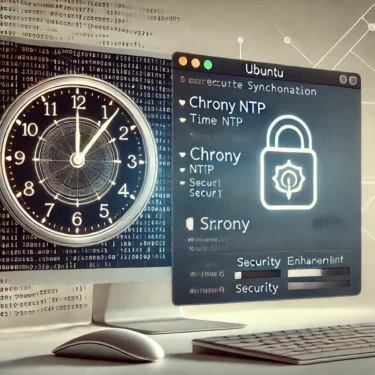1. Kepentingan Memeriksa Penggunaan Memori dalam Ubuntu
1.1 Peranan Pengurusan Memori dalam Ubuntu
Memantau penggunaan memori adalah tugas penting dalam sistem Linux seperti Ubuntu. Memeriksa penggunaan memori adalah penting untuk mengoptimumkan prestasi sistem dan memastikan peruntukan sumber yang betul. Jika memori menjadi rendah, terutamanya pada pelayan atau semasa operasi beban tinggi, prestasi sistem boleh merosot dengan ketara, berkemungkinan menyebabkan kerosakan.
Ubuntu menyediakan pelbagai alat yang memudahkan pemantauan penggunaan memori. Dalam bahagian berikut, kami akan menjelaskan cara menggunakan alat-alat ini dengan berkesan.
2. Kaedah untuk Memeriksa Penggunaan Memori dalam Ubuntu
2.1 Memeriksa Memori dengan Perintah free
Perintah free adalah salah satu cara paling umum untuk memeriksa penggunaan memori dalam Ubuntu. Ia membolehkan anda melihat jumlah memori, memori yang tersedia, dan memori yang digunakan untuk penimbal dan cache.
free -hMenggunakan pilihan -h memaparkan maklumat dalam format yang mudah dibaca (GB atau MB). Output termasuk butiran berikut:
- Mem: Memori keseluruhan, memori yang digunakan, dan memori yang tersedia
- Swap: Penggunaan memori maya
- Cache: Jumlah memori yang digunakan untuk penyangga dan cache
Perintah ini ringan dan memberikan akses cepat kepada maklumat memori tanpa membebankan sistem, menjadikannya alat yang sering digunakan.

2.2 Memeriksa Memori Secara Visual dengan Perintah htop
Perintah htop menyediakan pemantauan visual masa nyata bagi sumber sistem. Ia merupakan alat yang kuat yang membolehkan pengguna memeriksa penggunaan memori bagi setiap proses secara intuitif melalui antara muka grafik.
sudo apt install htop
htopApabila dijalankan, ia memaparkan proses aktif bersama penggunaan memori, penggunaan CPU, penggunaan swap, dan lain-lain dalam cara yang terstruktur secara visual. Selain itu, pengguna dapat dengan mudah menyusun dan menamatkan proses. Antara muka yang serupa GUI menjadikannya pilihan popular di kalangan ramai pengguna.
2.3 Memeriksa Memori dengan Perintah top
Perintah top digunakan untuk memantau penggunaan sumber sistem secara masa nyata. Berbanding dengan htop, ia beroperasi dalam antara muka berasaskan teks tetapi tetap menjadi alat yang berharga kerana penggunaan sumbernya yang rendah.
topPerintah top memaparkan proses yang disusun mengikut penggunaan sumber. Menekan Shift + M menyusun proses berdasarkan penggunaan memori, menjadikannya berguna untuk mengenal pasti proses yang menggunakan banyak memori yang mungkin memperlambat sistem.
2.4 Menggunakan Fail /proc/meminfo
Untuk mendapatkan maklumat memori terperinci dalam sistem Ubuntu dan Linux, anda boleh mengakses data secara langsung daripada fail /proc/meminfo. Fail ini menyediakan butiran memori yang diuruskan oleh kernel sistem, yang boleh diperiksa menggunakan perintah cat.
cat /proc/meminfoPerintah ini memaparkan penggunaan memori, cache, status memori swap, dan maklumat terperinci lain dalam format teks. Oleh kerana ia menyediakan data yang lebih komprehensif berbanding perintah free atau top, ia berguna untuk pemantauan memori lanjutan.
3. Cara Mengatasi Penggunaan Memori Tinggi
3.1 Mengenal Pasti dan Menghentikan Proses yang Tidak Diperlukan
Jika sistem anda kekurangan memori, langkah pertama ialah mengenal pasti dan menghentikan proses yang menggunakan banyak memori. Gunakan top atau htop untuk memeriksa proses bermemori tinggi dan hentikan mereka jika perlu.
kill [Process ID]ID proses (PID) boleh didapati dalam output arahan top atau htop.
3.2 Menyesuaikan Memori Swap
Apabila Ubuntu kehabisan memori fizikal, ia menggunakan memori maya (ruang swap). Jika sistem anda tidak mempunyai ruang swap yang mencukupi, anda boleh mencipta swap tambahan untuk meningkatkan prestasi.
Langkah-langkah untuk Membuat Ruang Swap:
sudo fallocate -l 1G /swapfile
sudo chmod 600 /swapfile
sudo mkswap /swapfile
sudo swapon /swapfileProses ini memperluas sumber memori sistem anda dengan menambah ruang swap tambahan.
4. Conclusion
Memantau penggunaan memori dalam Ubuntu adalah penting untuk mengekalkan kestabilan sistem. Dengan menggunakan perintah seperti free dan htop, anda boleh menjejak prestasi sistem dengan berkesan dan menangani kekurangan memori atau penggunaan sumber yang berlebihan. Selain itu, mengurus ruang swap dan menamatkan proses yang tidak diperlukan membolehkan peruntukan sumber yang berkesan.